Hai appena iniziato ad usare WordPress per creare il tuo blog? Complimenti e auguri per il tuo progetto!
Eccoti una guida utilissima per iniziare, che ti spiega come installare plugin in WordPress. Sappi che ci sono diversi modi per poter installare i plugin e nessuno di questi è difficile.
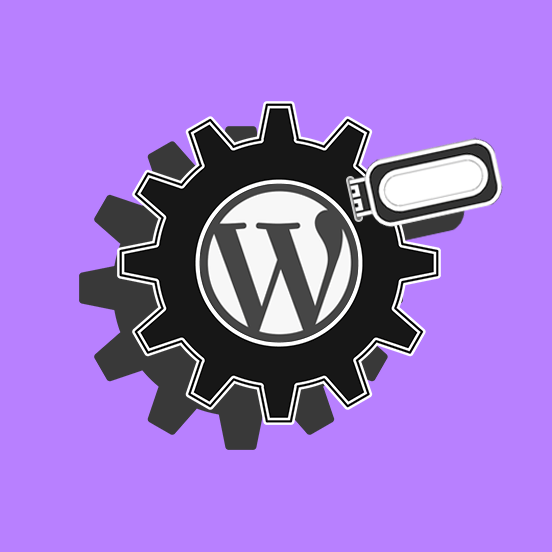
Dopotutto, WordPress è stato studiato apposta per poter essere utilizzato da chiunque senza particolari conoscenze tecniche, così come spieghiamo nella nostra Guida WordPress.
Questa guida è ottima per iniziare a prendere confidenza con WordPress, ma se vuoi davvero imparare ad usarlo come si deve, la nostra SOS WP Academy è la scuola perfetta per non perderti nemmeno un dettaglio e diventare un vero esperto di WordPress!
Pronto per installare il tuo primo plugin?
Cosa sono i plugin
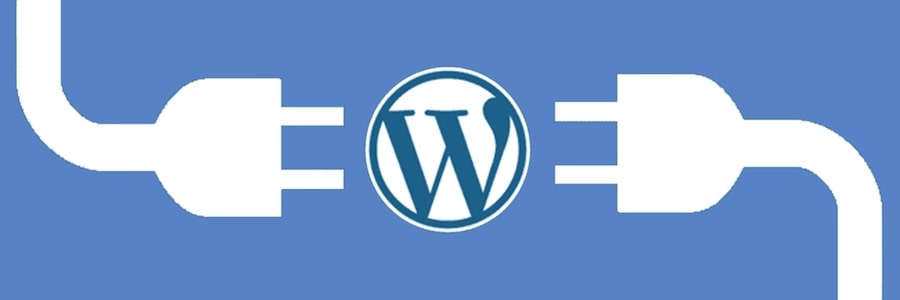
Prima di iniziare a spiegare come installare i plugin WordPress, facciamo un piccolo cenno su cosa siano questi strumenti.
I plugin sono dei programmi, o codici, che vengono aggiunti ai file che compongono WordPress per creare nuove funzionalità.
Grazie ai plugin, potrai infatti inserire tantissimi nuovi elementi al tuo sito web, sia come elementi aggiuntivi per chi visita il sito, sia per te che lo gestisci.
Ad esempio, puoi installare plugin per consentire la condivisione dei tuoi articoli sui social, oppure per creare popup con il form di iscrizione ad una newsletter, o ancora per aiutarti a migliorare la velocità del tuo sito o a creare dei backup per non perdere i tuoi dati.
Per saperne di più, puoi consultare la nostra lista di oltre 100 plugin per WordPress, e ti renderai conto di quante siano le cose che puoi fare grazie all’uso di questi praticissimi strumenti.
Ora che abbiamo chiarito che cos’è un plugin e a cosa serve, vediamo subito come si installa.
Come installare un plugin WordPress
Ti spiegherò come installare i plugin di WordPress in tre modi diversi.
Ci sono infatti due sistemi per installare i plugin dalla Bacheca e uno per installarli manualmente. Vediamo subito come fare.
Come installare un plugin WordPress automaticamente
Per installare un plugin automaticamente, accedi alla tua Bacheca di WordPress ed entra nella sezione Plugin > Aggiungi Nuovo.
In questa schermata troverai una selezione di alcuni plugin tra quelli segnalati, popolari, raccomandati oppure i tuoi preferiti, nel caso in cui tu abbia un account WordPress.org e ne abbia salvato qualcuno.
Sulla destra avrai anche un campo di ricerca.
Puoi effettuare la ricerca in base a determinate parole chiave (l’impostazione di default), oppure in base all’autore o ai tag.
Se conosci già il nome del plugin, potrai inserirlo nel campo di ricerca, altrimenti scrivi alcune parole chiave che ne riassumano la funzione.
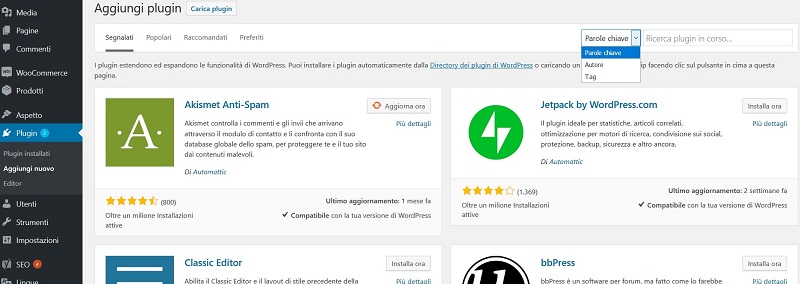
Dopo aver avviato la ricerca, visualizzerai dei risultati tra cui scegliere quello che desideri.
Clicca su Più dettagli per visualizzare maggiori informazioni, tra cui una descrizione completa delle funzioni, le recensioni degli utenti, la data dell’ultimo aggiornamento ecc.
Una volta scelto il plugin da installare, clicca sul pulsante Installa ora e attendi che il processo termini.
Quando il plugin sarà installato, vedrai il pulsante Attiva.
Infatti, adesso il plugin è stato installato, ma non è ancora funzionante sul tuo sito.
Solamente quando lo attiverai potrai iniziare ad usarlo.
Dopo l’attivazione, potresti vedere una nuova voce nel menu della tua Bacheca, da cui gestire le impostazioni del tuo nuovo plugin.
Come installare un plugin WordPress in formato .zip
Il secondo sistema di installazione di plugin WordPress consiste nel caricare una cartella compressa utilizzando la Bacheca.
Infatti, potresti decidere di scaricare il plugin che ti serve direttamente dalla directory dei plugin di WordPress.
Qui potrai effettuare la ricerca del tuo plugin e, una volta trovato, salvalo cliccando sul pulsante Scarica nella pagina del plugin.
Dopo aver fatto il download della cartella .zip del plugin, accedi alla tua Bacheca WordPress ed entra in Plugin > Aggiungi nuovo.
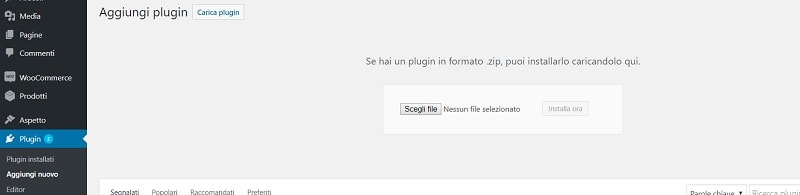
Clicca sul pulsante Carica plugin e poi su Sfoglia…. Cerca sul tuo computer la cartella .zip che hai appena scaricato, selezionala e clicca su Installa ora.
Anche in questo caso, al termine dell’installazione vedrai il pulsante Attiva per iniziare ad usare subito il tuo plugin.
Come installare un plugin WordPress via FTP
Un altro sistema per installare i plugin WordPress è quello di caricare i file sul server attraverso un client FTP, come per esempio FileZilla.
Questo sistema, infatti, ti permetterà di copiare direttamente i file necessari all’interno della cartella del server destinata a contenere i plugin di WordPress.
Per effettuare questa operazione, dovrai scaricare la cartella .zip del plugin dalla directory dei plugin di WordPress, come spiegato nella sezione precedente. Stavolta, però, sarà necessario scompattarlo:
- Accedi al tuo sito web via FTP e individua la cartella /wp-content/plugins,
- Carica in questa posizione tutta la cartella che hai appena scompattato.
Attenzione: carica la cartella completa e non i singoli file al suo interno.
Se ora accedi alla tua Bacheca WordPress e vai in Plugin > Plugin installati, potrai trovare il tuo plugin e attivarlo.
Come gestire i plugin installati
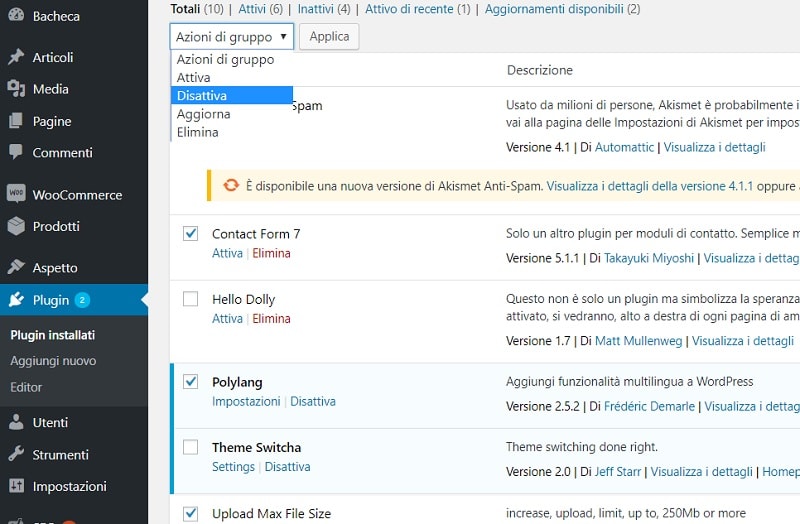
Ora che hai imparato come installare i plugin WordPress, potrai gestirli andando nella sezione Plugin > Plugin installati.
Qui troverai tutti i plugin che sono stati installati nel tuo blog e potrai attivarli, disattivarli o disinstallarli.
Per disinstallare un plugin, dovrai prima disattivarlo e poi cliccare su Elimina.
È possibile anche attivare o disattivare, aggiornare e eliminare più plugin contemporaneamente.
Basterà selezionare la casella accanto al nome e scegliere l’azione dal menu a tendina Azioni di gruppo. Clicca poi su Applica.
Un consiglio: quando installi plugin sul tuo sito WordPress, non farti prendere troppo la mano.
C’è in effetti il rischio di installare tutto ciò che ti sembra utile o interessante, ma fai attenzione a non esagerare e a scegliere con cura i plugin per il tuo sito!
Conclusione
Ecco come installare plugin WordPress. Non è affatto difficile aggiungere funzionalità al tuo blog o sito web.
Ora potrai tranquillamente personalizzare il tuo sito come vuoi tu.
Hai avuto difficoltà nell’installazione di plugin?
Se hai qualche domanda da porci, scrivi nei commenti.

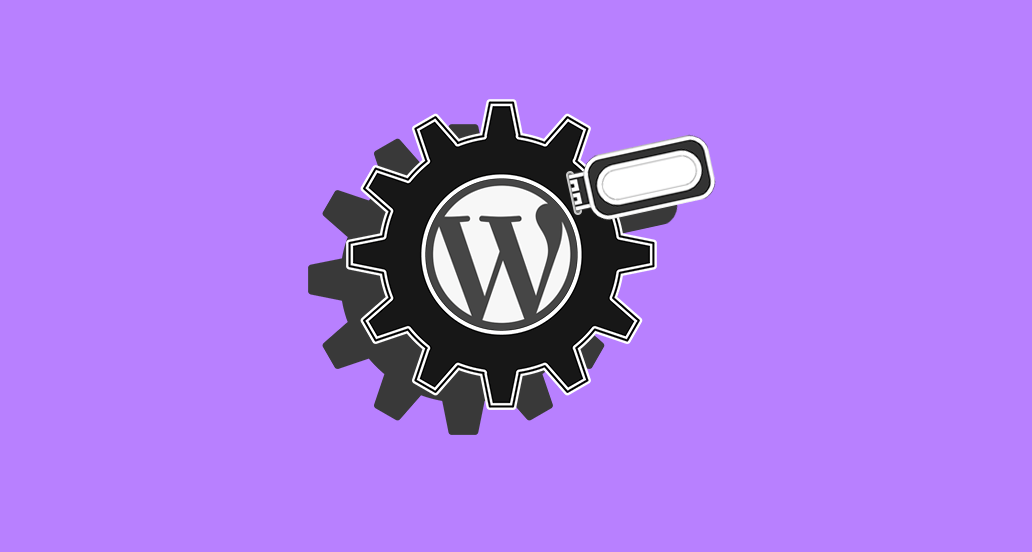









4 Responses
quello che manca nella spiegazione per l’installazione di un plugin, secondo me, è che non viene spiegato, dopo averlo installato ed attivato, come fare e collegare il link in una voce del menù nel sito che lo faccia visualizzare, ho come pagina oppure aprendo un poup. Sarò sicuramente io che sono limitato ma ancora non ho capito come si fa ed in questo periodo di covid mi viene pure difficile incontrarmi con qualche amico che lo sa fare e me lo può spiegare. Se potete darmi una mano ve ne sarei grato.
Ciao Giovanni, normalmente i plugin offrono nuove funzionalità per lavorare sul tuo sito web sia lato front-end che lato back-end (lato pubblico e lato sviluppo).
Una volta che il plugin è installato e configurato puoi iniziare subito ad utilizzarlo senza bisogno (e non vedo il motivo perché vorresti farlo) di creare un link nel men del sito.
Spero di essere stato chiaro, buon lavoro.
Salve,
ho un problema con il mio blog: sto cercando di installare il plugin “Shared Counts” seguendo la sua guida…Purtroppo quando entro nella mia sezione plugin non compare l’opzione “Aggiungi nuovo”, ma mi fa vedere direttamente i plugin già installati. Come fare? La ringrazio se vorrà “illuminarmi” perchè non so proprio come risolvere!
Ciao Mary, se vedi i plugin ma non puoi aggiungerli, è possibile che tale funzione sia stata disabilitata dal core di WordPress. Contatta la nostra Assistenza WordPress. Un saluto e a presto!